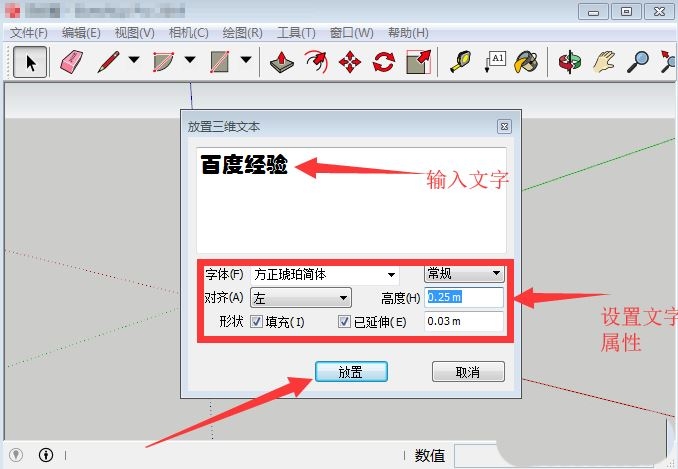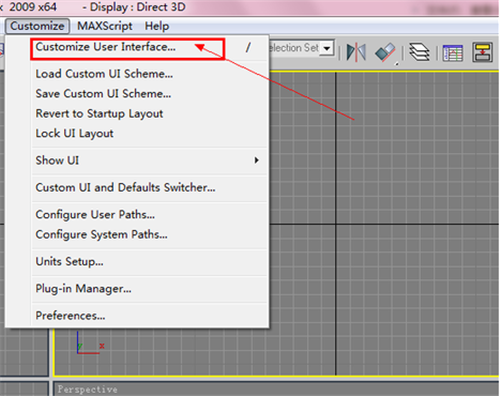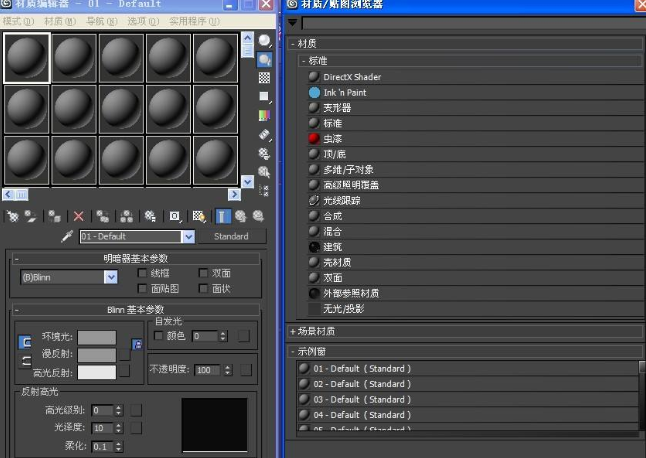3dmax怎么使用VRay平面(3dmax中VRay平面使用方法)优质
今天我们来讲解一下在3dmax中如何利用VR平面制作地面。
在之前的案例中我们知道可以使用标准基本体下面的平面进行创建。放置到模型的底部。充当一个地面。
当然在这里。我们可以看到:随机进行创建后。模型是有长度和宽度的。所以说在一定情况下我们可以看到。假如说这个视角的情况下。在渲染时两侧一定是没有模型的。也就是说。这个模型的长度和宽度不够大。这样的情况下我们需要将模型的长度和宽度进行增大。这样调整起来就比较麻烦。
而且当我们设置这样的角度时。模型的长度和宽度要设置的非常大才能满足我们的需求。所以说。这个时候使用这个方法就特别不适用。而利用VR平面制作地面就会方便得多。
首先我们打开场景文件。打开以发现在场景中创建了这样的一株植物。然后我们需要为它创建地面。
这时候单击创建。点击几何体类型。将它切换成VRay。并且选择第三项VR平面。接着在顶视图中单击鼠标左键。创建完成。
创建完成以后。我们看到VR平面非常小。只有这样的一个图标来表示。然后这时候需要注意的是:一定要将VR平面移动到模型的最底端这样才可以。
虽然我们看到无论如何放大和缩小。它(VR平面)这样的一个图标是无法更改大小的。而且单击修改工具。你会发现里面没有任何的参数。也就是说使用这个VR平面,它表示长度和宽度是无限长和无限宽的。
只要这样创建完成以后。在渲染时它就会拥有一个无限宽广的平面。虽然这时我们看到两侧是空白的。在渲染时也能渲染出地面效果。
先给大家分享到这里。天天更新3dmax基础教学。如果你也在学习3dmax。
更多精选教程文章推荐
以上是由资深渲染大师 小渲 整理编辑的,如果觉得对你有帮助,可以收藏或分享给身边的人
本文标题:3dmax怎么使用VRay平面(3dmax中VRay平面使用方法)
本文地址:http://www.hszkedu.com/50939.html ,转载请注明来源:云渲染教程网
友情提示:本站内容均为网友发布,并不代表本站立场,如果本站的信息无意侵犯了您的版权,请联系我们及时处理,分享目的仅供大家学习与参考,不代表云渲染农场的立场!
本文地址:http://www.hszkedu.com/50939.html ,转载请注明来源:云渲染教程网
友情提示:本站内容均为网友发布,并不代表本站立场,如果本站的信息无意侵犯了您的版权,请联系我们及时处理,分享目的仅供大家学习与参考,不代表云渲染农场的立场!